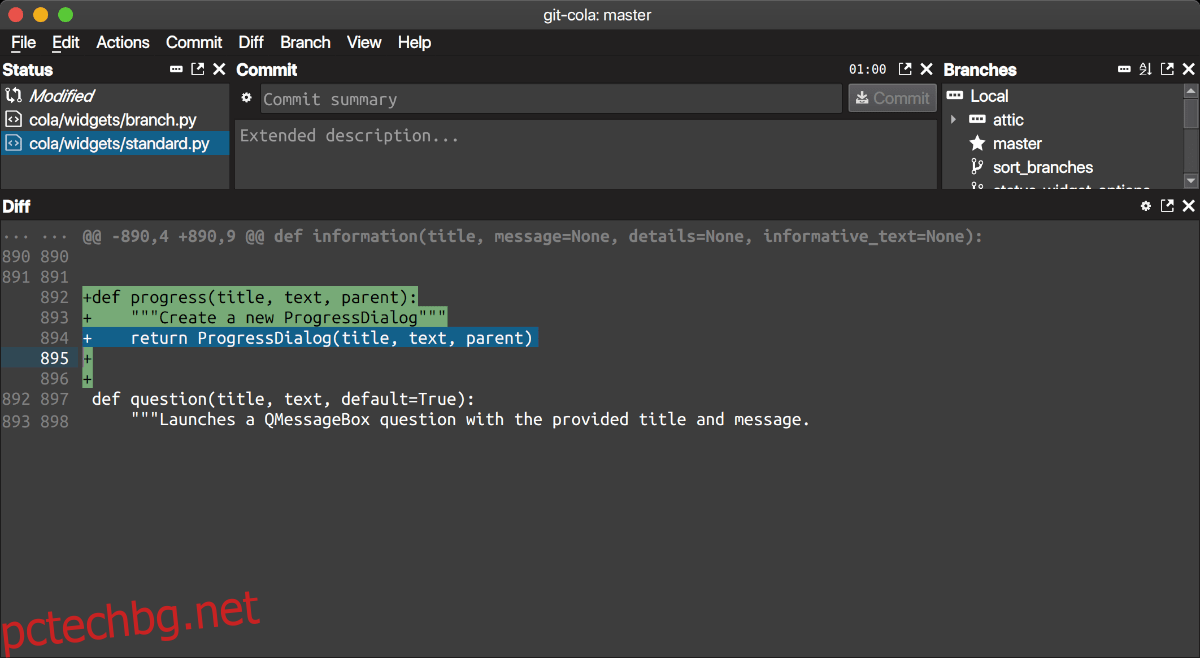Git Cola е стилен, мощен GUI за разработка на Git. Това е безплатна програма за използване и е написана с Python 2 и 3. В това ръководство ще разгледаме как можете да инсталирате Git Cola на всички основни операционни системи Linux.
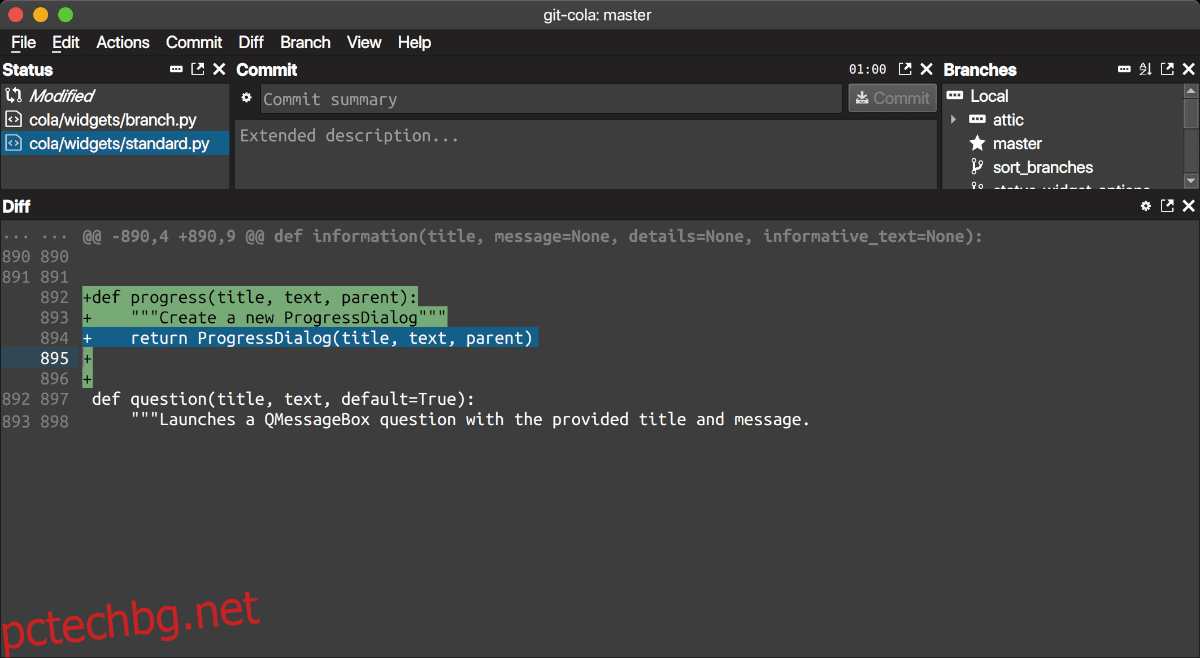
Съдържание
Инструкции за инсталиране на Ubuntu
Git Cola е достъпен за потребители на Ubuntu Linux чрез включените софтуерни хранилища на Ubuntu. За да накарате приложението да работи на вашата Ubuntu система, започнете с отваряне на терминален прозорец на работния плот. Можете да отворите терминален прозорец на Ubuntu, като натиснете Ctrl + Alt + T на клавиатурата.
Когато прозорецът на терминала е отворен и готов за използване, изпълнете командата apt install за пакета „git-cola“ на вашата система.
sudo apt install git-cola
След като въведете командата apt install по-горе във вашата система, Ubuntu ще ви попита за вашата парола. С помощта на клавиатурата въведете паролата за вашите потребителски акаунти. Когато го направите, Ubuntu ще събере всички зависимости за пакета Git Cola.
Когато зависимостите бъдат събрани, ще бъдете подканени да натиснете бутона Y на клавиатурата, за да потвърдите, че искате инсталацията да започне. Направи го.
След натискане на клавиша Y, Git Cola ще бъде изтеглен и инсталиран на вашия Ubuntu компютър, както и всички необходими зависимости, необходими за стартиране на приложението.
Инструкции за инсталиране на Debian
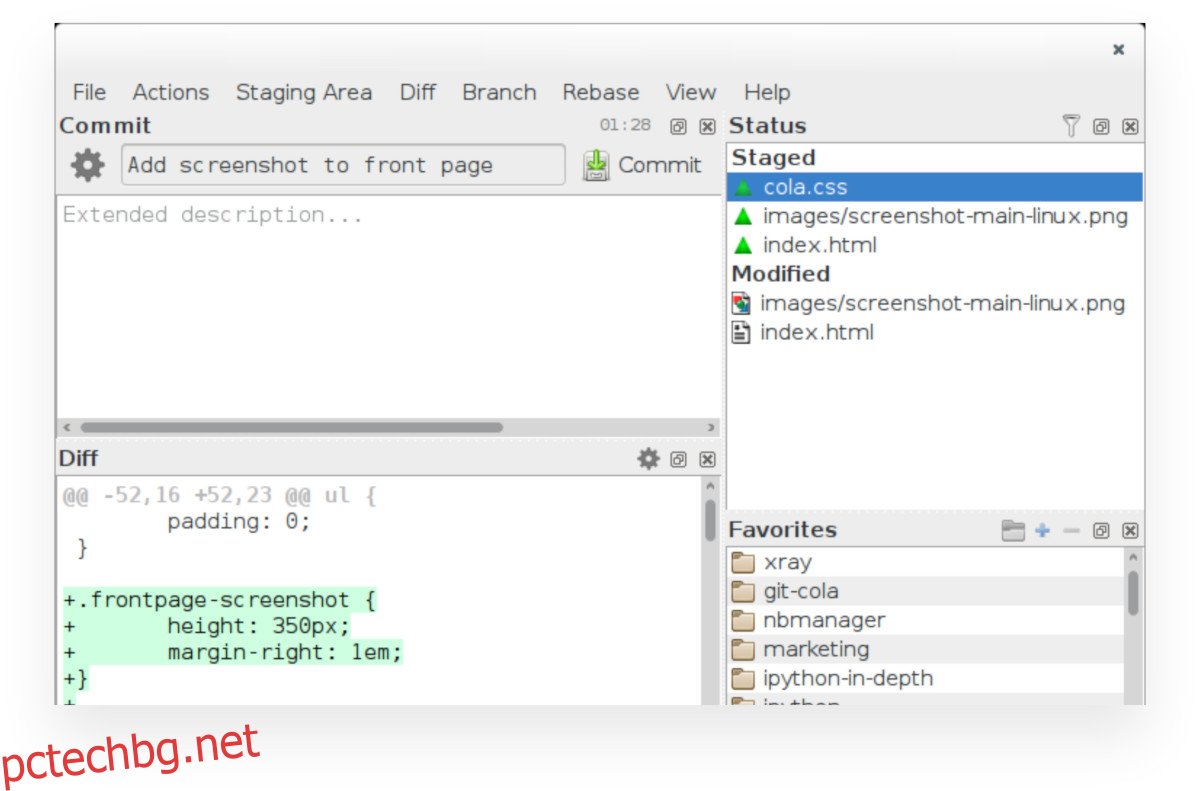
Git Cola е достъпен за потребители на Debian Linux, тъй като е включен в „Основното“ софтуерно хранилище. За да го накарате да работи във вашата система, отворете терминален прозорец на работния плот на Debian.
Можете да отворите терминален прозорец на работния плот, като натиснете Ctrl + Alt + T на клавиатурата. Или потърсете „Терминал“ в менюто на приложението и го стартирайте по този начин. Когато прозорецът на терминала е отворен, използвайте командата apt-get install, за да инсталирате пакета „git-cola“.
sudo apt-get install git-cola
Когато изпълните командата по-горе, Debian ще ви попита за вашата парола. С помощта на клавиатурата въведете паролата на вашия потребителски акаунт. След като въведете паролата, Debian ще събере всички зависимости, необходими за инсталиране на Git Cola на вашата система.
След като Debian приключи със събирането на зависимостите, от които се нуждае, за да инсталира Git Cola, той ще ви помоли да натиснете клавиша Y, за да продължите. Направете това и Debian ще започне да инсталира приложението във вашата система.
Инструкции за инсталиране на Arch Linux
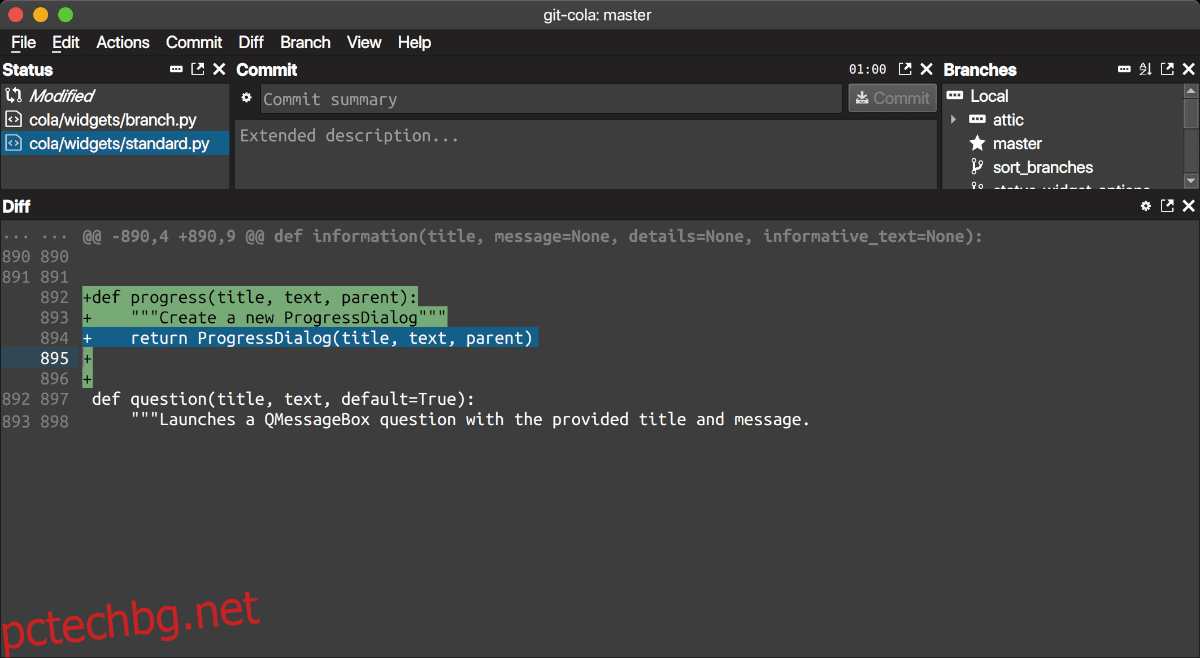
Ако използвате Arch Linux, ще можете да инсталирате Git Cola на вашата система чрез Arch Linux AUR. За да направите това, започнете с инсталирането на пакета „Git“ и „Base-devel“, като използвате командата pacman.
sudo pacman -S base-devel git
След като тези пакети са инсталирани, ще трябва да инсталирате помощния инструмент Trizen AUR. Тази програма ще направи инсталирането на софтуер от AUR много по-лесно и по-удобно изживяване.
git clone https://aur.archlinux.org/trizen.git
cd trizen
makepkg -sri
С инсталиран помощник Trizen AUR, можете да използвате командата trizen -S, за да инсталирате приложението Git Cola.
trizen -S git-cola
Инструкции за инсталиране на Fedora
Ако искате да инсталирате Git Cola на Fedora Linux, започнете с стартиране на терминален прозорец на работния плот. За да направите това, натиснете Ctrl + Alt + T на клавиатурата. Можете също да стартирате прозорец на терминал, като потърсите „Терминал“ в менюто на приложението.
След като влезете в прозореца на терминала, използвайте командата dnf install по-долу, за да инсталирате пакета „git-cola“.
sudo dnf install git-cola
След като въведете командата по-горе, Fedora ще ви попита за вашата парола. Нуждаете се от вашата парола, за да инсталирате софтуера. След това с помощта на клавиатурата въведете идентификационните си данни за потребителско име.
След като въведете паролата си, Fedora ще събере всички пакети, които ще инсталира. Git Cola и всички зависимости, които са ви необходими, за да стартирате програмата. Когато всичко е готово, натиснете бутона Y, за да започнете инсталацията.
Инструкции за инсталиране на OpenSUSE
Приложението Git Cola е достъпно за потребителите на OpenSUSE в хранилищата. За да инсталирате софтуера на вашата система, отворете прозорец на терминала. За да направите това, натиснете Ctrl + Alt + T на клавиатурата или потърсете „Терминал“ в менюто на приложението.
Когато прозорецът на терминала е отворен, използвайте командата zypper install, за да настроите пакета „git-cola“ във вашата система OpenSUSE.
sudo zypper install git-cola
След като въведете командата по-горе, OpenSUSE ще ви помоли да въведете паролата си. Ще трябва да направите това, за да настроите Git Cola. С помощта на клавиатурата въведете идентификационните данни на вашия потребителски акаунт.
След като въведете вашата парола, OpenSUSE ще събере всички пакети, които трябва да инсталира. След това, след това, той ще ви помоли да натиснете бутона Y, за да продължите. Направете това, за да инсталирате Git Cola.